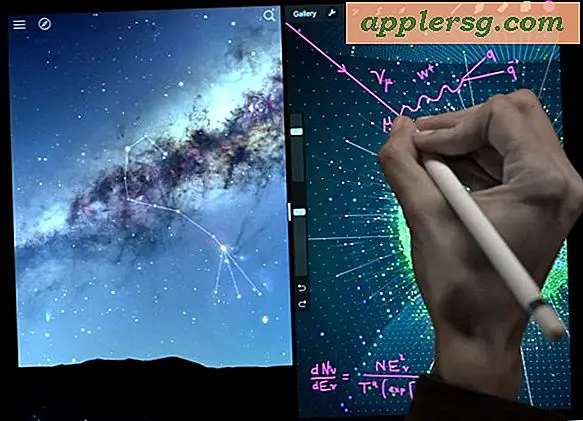So beheben Sie Probleme mit keinem Ton in Windows 7
Wenn Sie auf Ihrem PC oder Laptop mit Windows 7 keinen Ton hören, können Sie das Problem einfach beheben. Möglicherweise befindet sich in Ihrem Computer eine Soundkarte, aber die Software wurde möglicherweise nicht installiert. Oder der Soundkartentreiber benötigt möglicherweise ein Windows-Update.
Soundkarte überprüfen
Schritt 1
Klicken Sie in der unteren linken Ecke Ihres Bildschirms auf "Start".
Schritt 2
Klicken Sie auf "Systemsteuerung". Das Fenster der Systemsteuerung wird angezeigt.
Schritt 3
Klicken Sie auf "System und Sicherheit". Klicken Sie unter "System" auf das "+"-Symbol links neben "Geräte-Manager".
Schritt 4
Klicken Sie auf das „+“-Symbol links neben „Sound-, Game- und Video-Controller“. Suchen Sie in der angezeigten Geräteliste nach einer Soundkarte. Zu den gängigen Soundkartenherstellern gehören Creative, Rocketfish und Auzentech.
Klicken Sie mit der rechten Maustaste auf Ihr Soundkartengerät. Wenn das Wort "Aktivieren" in der Liste erscheint, klicken Sie darauf. Wenn Sie das Wort "Deaktivieren" sehen, ist Ihr Gerät bereits aktiviert. Wenn in Ihrer Liste kein Gerät angezeigt wird, überprüfen Sie die mit Ihrem Computer gelieferten Spezifikationen, um sicherzustellen, dass eine Soundkarte installiert ist. Wenn Sie eine Soundkarte haben, die nicht in Ihrer Geräteliste angezeigt wird, installieren Sie die mit dem Gerät gelieferte Software.
Microsoft Fix It
Schritt 1
Rufen Sie die Microsoft Support Fix It-Webseite unter http://windows.microsoft.com/en-US/windows/help/no-sound-in-Windows auf.
Schritt 2
Klicken Sie oben rechts auf Ihrem Bildschirm auf "Jetzt ausführen".
Klicken Sie auf "Weiter". Das Programm läuft auf Ihrem Windows 7-Rechner und behebt oder benachrichtigt Sie über Probleme mit Ihrer Soundkarte.
Soundkartentreiber aktualisieren
Schritt 1
Öffnen Sie Ihren Internetbrowser und besuchen Sie die Website des Herstellers, der Ihre Soundkarte hergestellt hat. Suchen Sie nach einem Link zum Abschnitt "Support".
Schritt 2
Suchen Sie nach einem Link zum Support für Ihr spezielles Gerät. Klick es an.
Schritt 3
Laden Sie das neueste Treiber-Update für Ihre Soundkarte herunter und speichern Sie es auf Ihrem Computer. Das Update wird höchstwahrscheinlich eine ZIP-Datei sein.
Schritt 4
Suchen Sie die Datei, die Sie gerade heruntergeladen haben, und klicken Sie mit der rechten Maustaste darauf. Wählen Sie "Hier extrahieren", um den Inhalt der Datei an diesen Speicherort zu extrahieren. Notieren Sie sich den Speicherort der Datei, die Sie gerade extrahiert haben.
Schritt 5
Klicken Sie auf "Start" in der unteren linken Ecke Ihres Computers.
Schritt 6
Klicken Sie auf "Systemsteuerung".
Schritt 7
Klicken Sie auf "System und Sicherheit".
Schritt 8
Klicken Sie auf "Geräte-Manager".
Schritt 9
Klicken Sie auf "Sound-, Video- und Gamecontroller".
Schritt 10
Suchen Sie Ihre Soundkarte und doppelklicken Sie darauf.
Schritt 11
Wählen Sie die Registerkarte "Treiber".
Schritt 12
Klicken Sie unten rechts auf "Treiber aktualisieren".
Klicken Sie auf "Automatisch nach Treibersoftware suchen". Wenn diese Suche den gerade entpackten Treiber nicht findet, klicken Sie auf "Auf meinem Computer nach Treibersoftware suchen". Suchen Sie den gerade entpackten Treiberaktualisierungsordner, klicken Sie darauf und klicken Sie auf "Weiter". Windows 7 installiert Ihr Treiberupdate.